Mitä tietää
- Määritä etsi laite: Siirry osoitteeseen asetukset † Google † google-tili † Turvallisuus ja sijainti† Käynnistää Etsi laitteeni†
- Käytä Find My Device -toimintoa siirtymällä kohtaan google.com/android/find ja kirjaudu sisään Google-tilillesi.
- Kartta näyttää laitteesi sijainnin. Voit ohjeistaa sen Soita ääni† Turvallinen laitetai Poista laite†
Tässä artikkelissa kerrotaan, kuinka Google Find My Device määritetään ja käytetään älypuhelimellasi tai tablet-laitteellasi. Nämä ohjeet koskevat Googlen, Huawein, Xiaomin ja useimpien muiden Android-laitteita paitsi Samsungia, joka käyttää eri prosessia.
Kuinka ottaa Google Find My Device käyttöön
Android-älypuhelimen tai -tabletin menettäminen voi olla stressaavaa. Googlen Find My Device (entinen Android Device Manager) -ominaisuuden avulla voit paikantaa ja etälukita älypuhelimesi, tablettisi ja älykellosi tarvittaessa tai jopa pyyhkiä laitteen varkauden varalta tai jos et löydä sitä enää. Määrität Google Find My Device -ominaisuuden johonkin Android-laitteestasi ja käytät sitä laitteesi paikantamiseen tietokoneeltasi tai toisesta Android-laitteesta Find My Device -sovelluksen avulla. Kirjaudu sisään sovellukseen Google-tunnuksillasi, niin saat saman kokemuksen kuin pöytäkoneella. Vaatimuksia on erilaisia. Laitteen tulee:
- osoitti
- ollaan kirjautuneena Google-tilillesi
- Yhdistä Wi-Fi-verkkoon tai mobiilidataan
- Ole näkyvissä Google Playssa
- Ota sijaintipalvelut käyttöön
- Paikanna laite on päällä
Varmista, että olet määrittänyt laitteesi oikein
Näin voit tarkistaa, oletko asettanut laitteesi oikein. Sijaintipalvelujen käyttöönotto kuluttaa akun käyttöikää. Laitteen sijaintitietoja ei vaadita laitteen etälukitsemiseen ja -pyyhkimiseen.
-
Kytke laite päälle.
-
Vedä alas kahdesti näytön yläreunasta päästäksesi käsiksi Pika-asetukset ja varmista se joko Wi-Fi tai Mobiilidata on käytössä (tai molemmat).
-
Mene asetukset†
-
Napauta Google † google-tili†
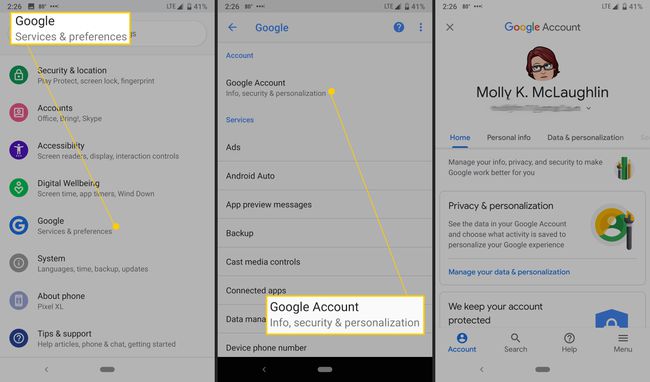
Nimesi ja Gmail-osoitteesi näkyvät sivun yläosassa, jos olet kirjautunut sisään. Olet todennäköisesti jo saanut ilmoituksen, kun sinun on kirjauduttava sisään.
-
Napauta Turvallisuus ja sijainti† Joissakin puhelimissa saatat joutua napauttamaan Google † Turvallisuus tai Google † Etsi laitteeni†
-
alla Etsi laitteeni siinä lukee Päällä tai Ulos. Kun se on pois päältä, napauta Etsi laitteeni ja aseta kytkin asentoon päällä†
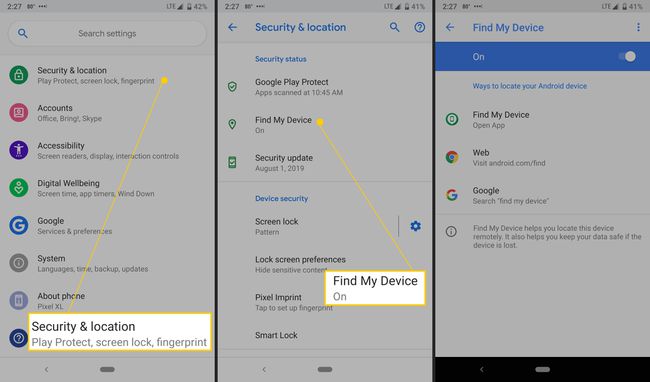
-
Palata takaisin Turvallisuus ja sijainti ja vieritä alas kohtaan Yksityisyys -osio.
-
alla Paikka, siinä lukee Päällä tai Ulos. Kun se on pois päältä, napauta Paikka ja aseta kytkin asentoon päällä† Täällä voit tarkastella puhelimesi sovellusten viimeaikaisia sijaintipyyntöjä.
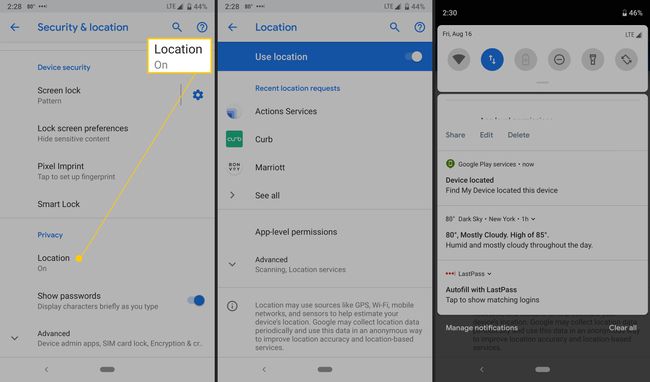
-
Puhelimesi näkyy oletuksena Google Playssa, mutta voit piilottaa sen. Voit tarkistaa laitteesi tilan Google Playssa osoitteesta play.google.com/settings. Tällä sivulla näet luettelon laitteistasi. alla Näkyvyysvalitse Näytä valikoissa†
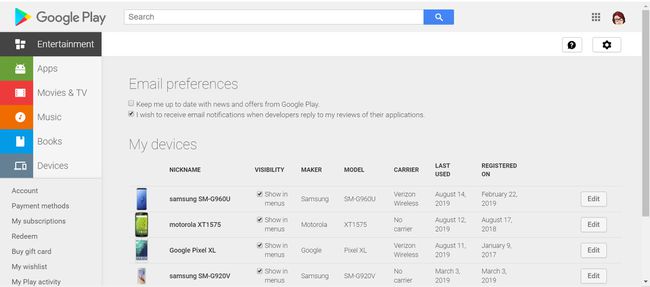
Google Find My Device -palvelun käyttäminen
Nyt kun olet ottanut Find My Device -ominaisuuden käyttöön, voit käyttää sitä, kun kadotat puhelimesi tai tablettisi. Joka kerta kun käytät Find My Device -palvelua, saat ilmoituksen seuraamallasi laitteella. Jos saat tämän viestin etkä ole vielä käyttänyt ominaisuutta, on hyvä idea vaihtaa salasanasi ja ottaa kaksivaiheinen vahvistus käyttöön Google-tililläsi, jos et ole vielä tehnyt niin.
-
Aloita avaamalla selaimen välilehti, siirry sitten osoitteeseen google.com/android/find ja kirjaudu sisään Google-tiliisi.
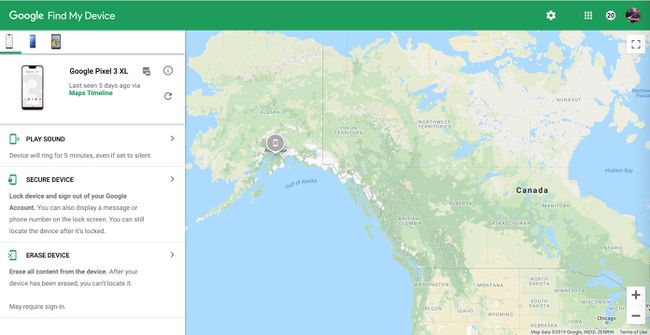
Jos se ei löydä laitettasi ja sinulla on se käsillä, varmista, että noudatit kaikkia yllä olevia vaiheita oikein.
-
Find my device yrittää tunnistaa älypuhelimesi, älykellosi tai tablettisi. Jos sijaintipalvelut ovat käytössä, Find My Device paljastaa sijainnin. Jos se toimii, näet kartan, jossa on neula laitteen sijainnissa. Näytön vasemmalla puolella on välilehdet jokaiselle laitteelle, jonka olet liittänyt Google-tiliin. Jokaisen välilehden alla on laitteesi mallinimi, aika, jolloin se viimeksi löydettiin, verkko, johon se on yhdistetty, ja akun jäljellä oleva käyttöaika.
-
Kun Find My Device on käytössä, voit tehdä yhden kolmesta asiasta:
- Soita ääni: Anna Androidin toistaa ääntä, vaikka se olisi äänetön.
- Turvallinen laite: Voit lukita laitteesi etänä, jos uskot sen kadonneen tai varastetun. Vaihtoehtoisesti voit lisätä viestin ja puhelinnumeron lukitusnäyttöön siltä varalta, että joku löytää sen ja haluaa palauttaa laitteen.
- Poista laite: Jos et usko, että voit saada laitettasi takaisin, voit pyyhkiä sen, jotta kukaan ei pääse käsiksi tietoihisi. Pyyhkiminen palauttaa laitteesi tehdasasetukset, mutta jos puhelimesi on offline-tilassa, et voi pyyhkiä sitä ennen kuin se on yhdistetty uudelleen.
